
Talaan ng mga Nilalaman:
- May -akda John Day [email protected].
- Public 2024-01-30 13:11.
- Huling binago 2025-01-23 15:12.

Sa programang ito matututunan natin kung paano mag-print sa console sa Java.
Mga gamit
- Computer
- Jdoodle (Website)
Hakbang 1: Pumunta sa Jdoodle
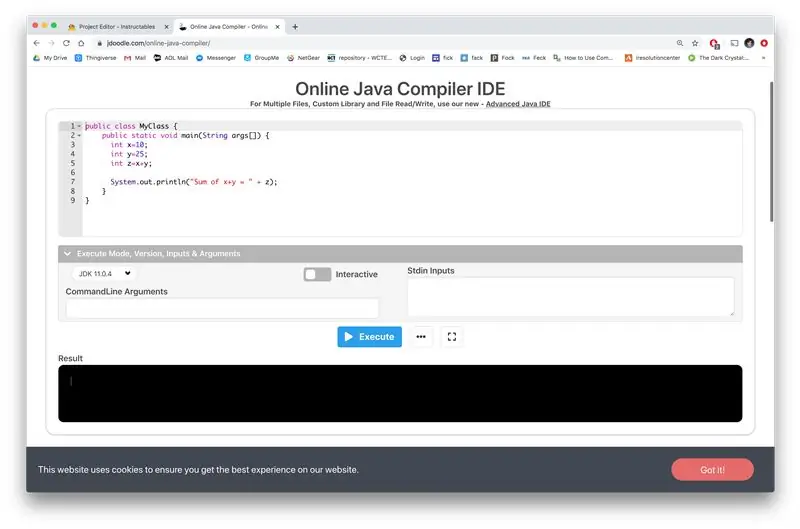
Pumunta sa website ng Jdoodle sa pamamagitan ng pag-click sa link sa ibaba:
www.jdoodle.com/online-java-compiler/
Dapat kang makakuha ng isang pahina na link ang isa sa larawan.
Hakbang 2: Pagkuha sa Tinapay ng Iyong Code
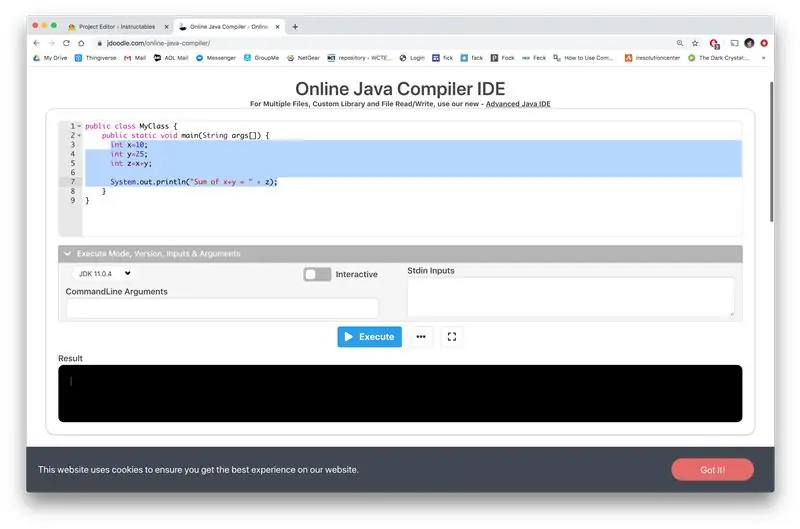
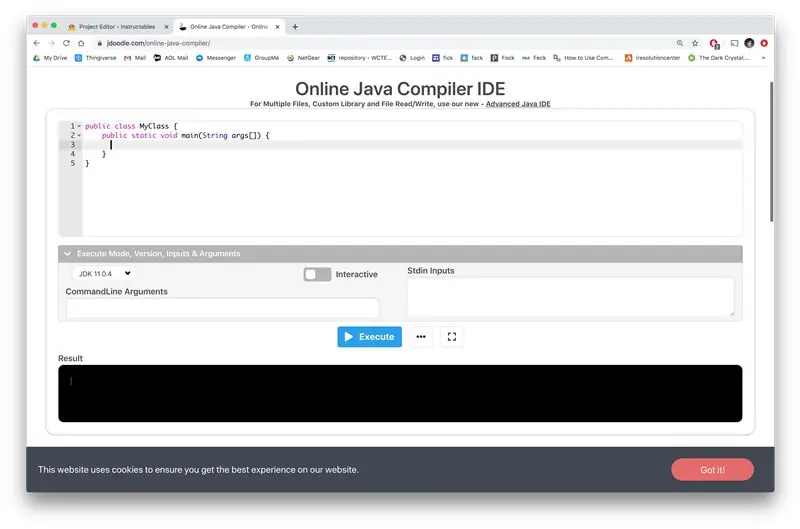
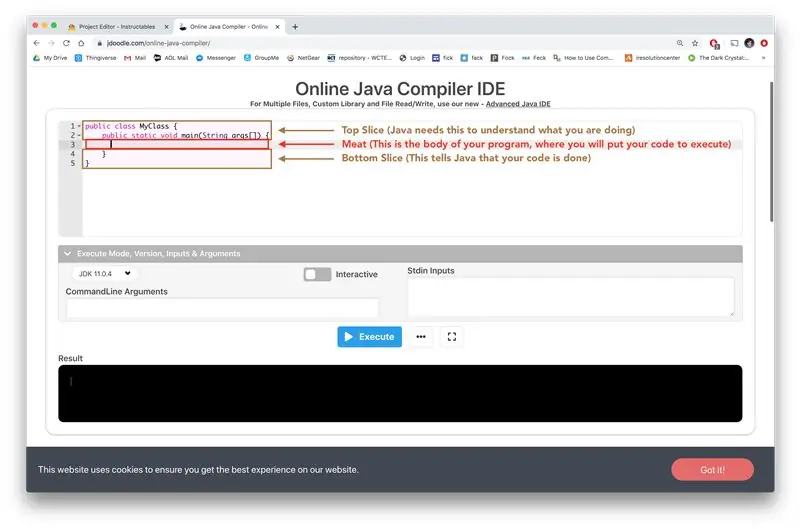
Piliin ang mga linya 3 hanggang 7 at tanggalin. Iiwan ka nito ng tinapay ng iyong code. Ang mga salita at braket sa simula ay tulad ng pinakamataas na hiwa ng tinapay, at ang mga braket sa dulo ay tulad ng iyong panghiwa sa ibaba. Ilalagay mo ang iyong code sa pagitan, tulad ng karne sa isang sandwich.
Hakbang 3: I-print ang Linya
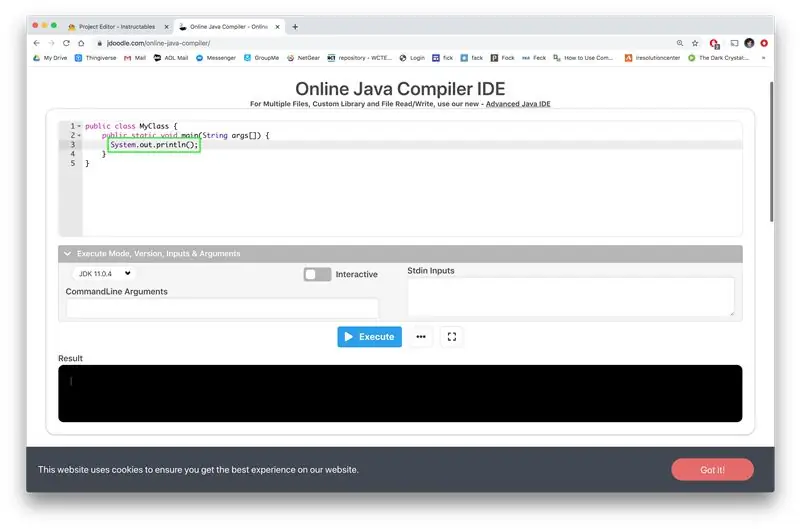
Susunod na idagdag ang System.out.println (); sa katawan ng iyong code. Sinasabi nito sa tagatala na mai-print ang anuman sa loob ng panaklong () sa window ng console. Nagdagdag kami ng semicolon; sa dulo ng bawat linya upang sabihin sa tagatala na ang linya ay tapos na.
P. S. Tiyaking nai-type ang iyong code nang eksakto tulad ng sa akin. Kahit na ang mga malalaking titik ay dapat maging pareho!
Hakbang 4: Magdagdag ng Mensahe sa Iyong Print
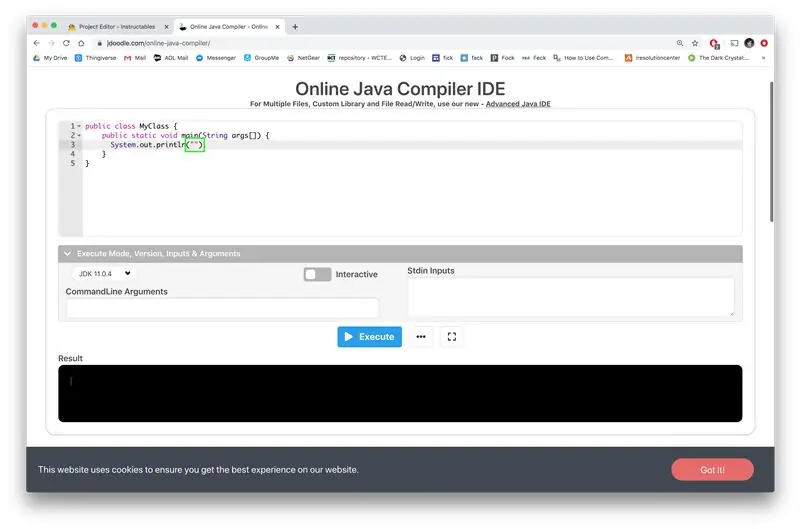
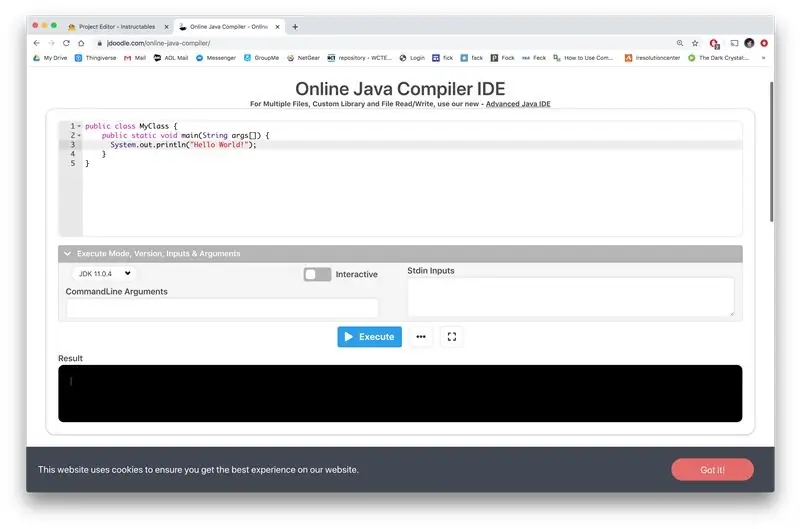
Una kailangan mong magdagdag ng mga sipi "" sa loob ng iyong panaklong (). Sinasabi nito sa programa na anuman ang nasa loob ng mga sipi na "" ay normal na teksto lamang at hindi kailangang tratuhin tulad ng code.
Susunod na magdagdag ng isang mensahe sa loob ng iyong mga sipi. Ilalagay ko ang "Hello World!"
Hakbang 5: Isagawa
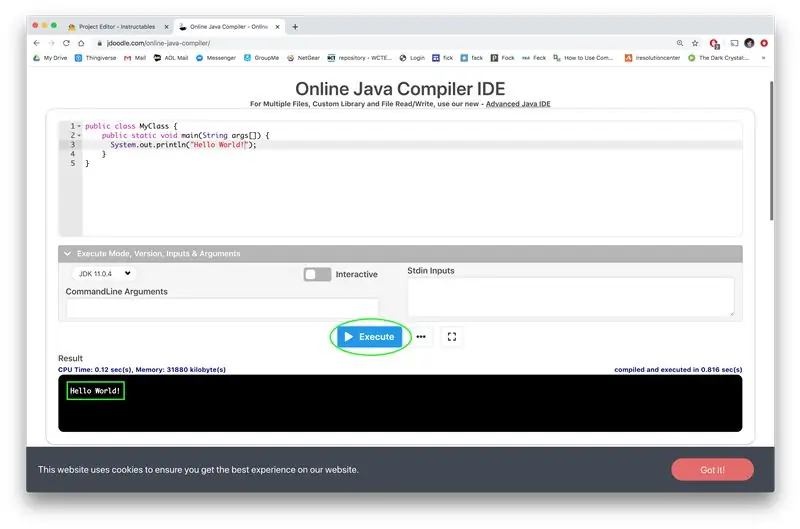
Susunod na pindutin ang pindutan ng asul na pagpapatupad. Tatakbo ang iyong code.
Kung ang lahat ay na-type nang tama, dapat na mai-print ang iyong mensahe sa window ng console sa ibaba! Binabati kita! Ikaw ay isang programmer!
Inirerekumendang:
Nest Hello - Doorbell Chime With Integrated Transformer UK (220-240V AC - 16V AC): 7 Hakbang (na may Mga Larawan)

Nest Hello - Doorbell Chime With Integrated Transformer UK (220-240V AC - 16V AC): Nais kong mag-install ng Nest Hello doorbell sa bahay, isang gizmo na tumatakbo sa 16V-24V AC (TANDAAN: isang pag-update ng software sa 2019 ang nagbago sa Europa saklaw ng bersyon sa 12V-24V AC). Ang karaniwang chells ng doorbell na may mga integrated transformer na magagamit sa UK sa
Lumikha ng Pangunahing "Hello World" na App Mula sa Scratch sa Flutter: 7 Hakbang

Lumikha ng Pangunahing "Hello World" na App Mula sa Scratch in Flutter: Kamusta mga tao, lumikha ako ng Flutter Tutorial para sa Mga Nagsisimula. Kung nais mong simulan ang pagpapaunlad ngayon, makakatulong ito sa iyo na Flutter Tutorial para sa mga Nagsisimula
Python Hello World !: 8 Hakbang

Python Hello World !: Ito ay sunud-sunod na tutorial sa paglikha ng isang simpleng programa ng Python gamit ang PyCharm Community Edition
Hello World! sa LCD Gamit ang CloudX M633: 4 Hakbang

Hello World! sa LCD Gamit ang CloudX M633: Sa Tutorial na ito, ipapakita namin sa LCD (Liquid Crystal Display)
Cheapest I2C (I-Squared-C) World Adapter ng World: 5 Hakbang (na may Mga Larawan)

World Cheapest I2C (I-Squared-C) Adapter: Gumawa ng isang interface ng sensor para sa iyong computer para sa ilalim ng isang tunog! Update 6/9/08: Matapos ang paggalugad ng maraming mga paraan napagpasyahan kong walang praktikal na paraan ng pagpapatupad ng diskarteng ito sa Microsoft Windows. Hindi ito maliit na pagba-bash ng OS, talagang bust ako
